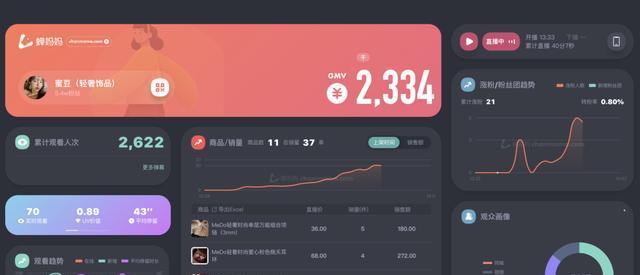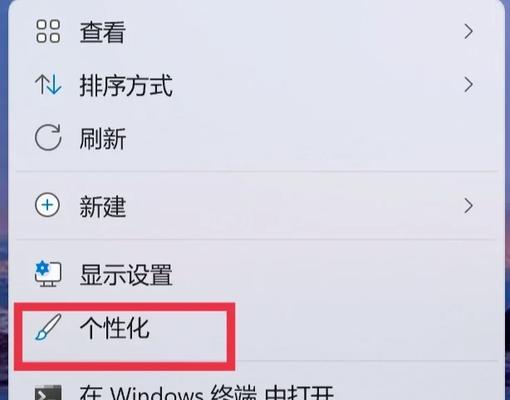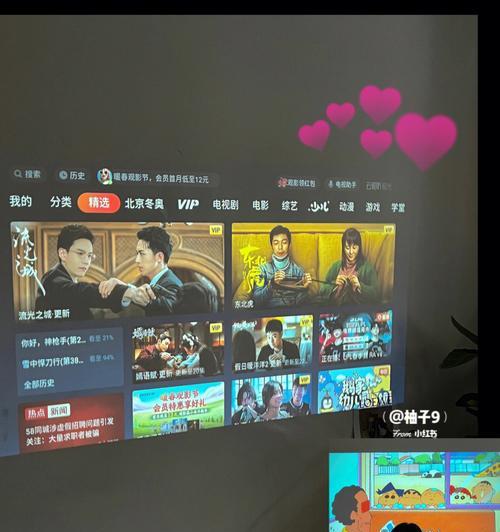如何关闭Win10系统更新?(简单方法让你摆脱Win10系统更新的烦恼)
游客 2023-11-23 12:25 分类:电脑技巧 117
Win10系统的自动更新功能可以确保系统的安全性和稳定性,但有时更新过程可能会干扰我们的工作或使用体验。在本文中,我们将介绍如何关闭Win10系统更新,以便在需要的时候保持系统的稳定性,同时避免不必要的干扰。
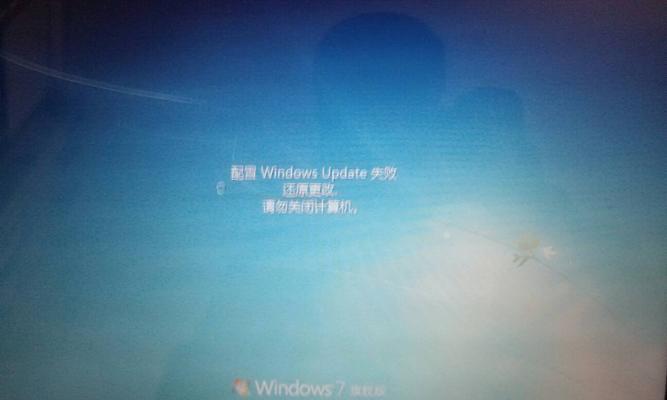
了解Win10系统更新的重要性和影响
Win10系统更新是微软为了修复漏洞、改善功能和增强安全性而推出的重要功能。关闭系统更新可能会导致系统易受攻击、功能不完整或出现其他问题。
选择合适的更新策略
根据个人的需求和使用场景,可以选择适合自己的更新策略。可选项包括:自动下载但手动安装更新、自动下载并安装重要更新、只下载但不安装更新或完全禁用更新。
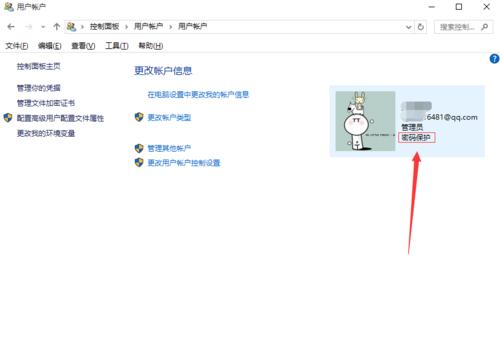
通过设置菜单关闭Win10系统更新
进入Win10的设置菜单,点击“更新和安全”选项,选择“Windows更新”,在此页面可以选择暂时或永久关闭系统更新。
使用组策略编辑器禁用Win10系统更新
通过运行组策略编辑器,可以进一步控制系统更新的行为。在组策略编辑器中找到“计算机配置”→“管理模板”→“Windows组件”→“Windows更新”,选择“配置自动更新”选项,并将其设置为“已禁用”。
使用注册表编辑器关闭Win10系统更新
通过注册表编辑器,可以手动修改系统的注册表,从而达到关闭系统更新的目的。在注册表编辑器中找到HKEY_LOCAL_MACHINE\SOFTWARE\Policies\Microsoft\Windows\WindowsUpdate路径,并新建或修改一个DWORD类型的值。
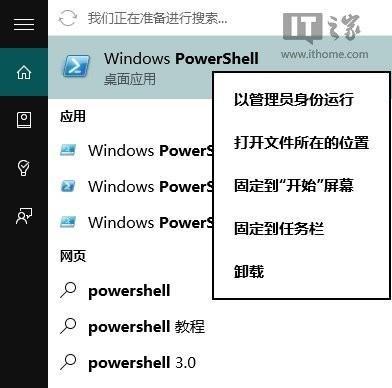
使用命令提示符停用Win10系统更新服务
通过运行命令提示符,可以使用命令“netstopwuauserv”来停用Win10系统更新服务。这将暂时阻止系统更新的下载和安装。
使用专业工具管理Win10系统更新
有许多专业工具可供选择,可以帮助用户更方便地管理Win10系统更新。例如,WSUSOfflineUpdate可以帮助用户手动下载和安装系统更新。
定期检查更新以确保系统安全
尽管关闭了系统更新,但仍然需要定期检查更新以确保系统的安全性。定期手动下载并安装重要的安全补丁和更新是维持系统稳定和安全的重要一环。
了解关闭Win10系统更新可能带来的风险
关闭Win10系统更新可能会导致系统易受到恶意软件和网络攻击,以及缺少新功能和性能改进。
根据需要重新开启Win10系统更新
当用户需要系统更新时,可以通过相同的方法重新启用Win10系统更新。根据之前的设置,选择适合自己的更新策略。
注意与关闭Win10系统更新相关的警告和提示
在关闭Win10系统更新后,系统可能会显示警告和提示,提醒用户重新启用更新功能或确保系统的安全。
寻找替代方案以确保系统安全和稳定
如果关闭Win10系统更新后仍然担心系统的安全和稳定,可以寻找其他替代方案,如使用第三方安全软件或定期备份重要数据。
关注Win10官方公告和安全通告
即使关闭了系统更新,用户仍然应该关注Win10官方公告和安全通告,以了解最新的漏洞和修复方案。
遵循安全最佳实践保护系统
无论是否关闭系统更新,用户都应该遵循安全最佳实践,包括使用强密码、定期备份数据、及时更新第三方软件等,以确保系统的安全。
通过了解Win10系统更新的重要性和影响,并根据个人需求选择合适的更新策略,我们可以关闭或限制Win10系统更新,以便在需要的时候保持系统的稳定性,并避免不必要的干扰。同时,我们也应该关注系统安全,并遵循安全最佳实践,以保护系统免受攻击。
版权声明:本文内容由互联网用户自发贡献,该文观点仅代表作者本人。本站仅提供信息存储空间服务,不拥有所有权,不承担相关法律责任。如发现本站有涉嫌抄袭侵权/违法违规的内容, 请发送邮件至 3561739510@qq.com 举报,一经查实,本站将立刻删除。!
- 最新文章
- 热门文章
-
- 电视机顶盒热点网速慢什么原因?解决方法和优化建议是什么?
- dota服务器无法选择国区的原因是什么?如何解决?
- 罗布乐思高分服务器内容有哪些?
- 南昌网关物联卡公司推荐?
- 广州通用ip网关设置方法是什么?如何正确配置?
- 小内存电脑如何插入存储卡?操作步骤是什么?
- 三黑显示器分辨率调整步骤是什么?如何优化显示效果?
- 服务器外箱折叠设备是什么?功能和使用场景有哪些?
- 电脑内存原理图不理解怎么办?
- 旗舰音箱低音调节方法是什么?调节后音质如何?
- 道闸配置操作系统步骤?电脑操作系统如何设置?
- 智能手表礼盒套装使用方法是什么?套装内包含哪些配件?
- 集成式热水器导热液是什么?导热液的作用和选择方法?
- 苹果笔记本桌面图标如何设置?
- 公司服务器注销流程是什么?注销后数据如何处理?
- 热评文章
-
- 手机拍照小容量大问题如何解决?
- 小黄蜂网咖电脑配置能满足游戏需求吗?
- 听泉鉴宝手机拍照效果如何?拍照功能有何特点?
- 投影仪吊架盘拆卸步骤是什么?
- 华硕yx570z笔记本性能如何?值得购买吗?
- 游戏宽屏电脑配置推荐是什么?如何设置最佳游戏体验?
- 笔记本电脑接盘键是哪个?如何快速找到并使用?
- 手机拍照图片调色教程是什么?如何进行调色?
- 笔记本电脑5小时耗电量是多少?
- 打碟机连接电脑无声音是什么问题?
- 不使用路由器如何设置电脑wifi?步骤是什么?
- 明星偏爱哪些笔记本电脑品牌?选择笔记本的标准是什么?
- 电脑关机卡机了怎么办?电脑关机卡顿的解决步骤是什么?
- 联想光面屏笔记本开机方法是什么?如何解决开机问题?
- 火线如何连接笔记本电脑?步骤是什么?
- 热门tag
- 标签列表
- 友情链接